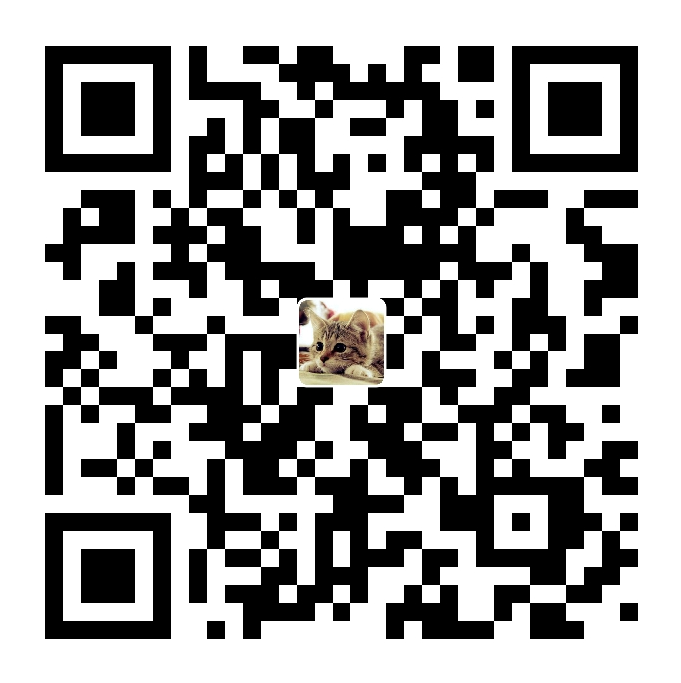前言
DPDK is the Data Plane Development Kit that consists of libraries to accelerate packet processing workloads running on a wide variety of CPU architectures.
最近用到 Intel©️DPDK,即 Intel Data Plane Development Kit,官方文档 挺全面,但是一路跟下来,问题并不少;同时,该工具包本身不是像 ZSH 那样一般常见且常用的工具,各大平台上相关的资料并不算多。故在此将学习的过程记录下来,希望能起到抛砖引玉的作用。
部署
环境
- 系统:CentOS 7 Kernel 3.10
- 架构:IA,64 位
- 内存:1 GB
- DPDK 版本:18.11.1 LTS
- 网卡:使用 VirtualBox 虚拟机的 Intel 82540EM
目录结构如下:
dpdk-18.11.1
├── app
├── devtools
├── doc
├── examples
├── kernel
├── drivers
├── lib
├── buildtools
├── config
├── mk
├── license
├── pkg
├── test
└── usertools安装条件
- 硬件支持,查询 网卡支持
- 查看 CPU 是否支持大页内存技术
$ grep flags /proc/cpuinfo- 包含 pge 表示支持 2MB 大页内存
- 包含 pdpe1gb 表示支持 1GB 大页内存
- 查看内存分页情况:
$ grep Huge /proc/meminfo - 安装必要依赖
$ yum install numactl-devel*x86_64
更具体的信息在 官方文档 中
编译
-
设置环境变量
将以下内容增加到~/.bash_profile或~/.zshrc等 shell 配置文件,或者直接输入:export DPDK_DIR=<DPDK-DIR> export DPDK_TARGET=<TARGET> export DPDK_BUILD=$DPDK_DIR/$DPDK_TARGETTARGET格式为ARCH-MACHINE-EXECENV-TOOLCHAIN- ARCH: i686,x86_64,ppc_64,arm64
- MACHINE: native,power8,armv8a
- EXECENV: linux,freebsd
- TOOLCHAIN: gcc,icc
带入变量,命令如下:
$ export DPDK_DIR=/root/dpdk $ export DPDK_TARGET=x86_64-native-linuxapp-gcc -
编译
$ make install T=<TARGET> # T 指定编译的目标环境 $ make install T=x86_64-native-linuxapp-gcc将提示
Installation cannot run with T defined and DESTDIR undefined,即未指定安装位置,此处只需编译,可忽略,目录下多了名为<TARGET>的文件夹
目录结构
x86_64-native-linuxapp-gcc # 即指定的 <TARGET>
├── app
├── build
├── include
├── kmod # 存放内核模块
├── lib
└── Makefile启动环境
DPDK 可总结如下:
- UIO,Userspace I/O
- Hugepages
- CPU Affinity 机制
其中一些特性的实现还需要系统环境支持,可使用 DPDK 提供的 usertools/dpdk-setup.sh 脚本来配置
hugepages
为支持 Hugepages,需要配置内存页。
- 若仅使用 2MiB 大页内存
输入以下命令,比较灵活方便,但是每次启动都要操作:$ sudo echo 1024 > /sys/kernel/mm/hugepages/hugepages-2048kB/nr_hugepages - 若使用 VFIO
添加以下内容到/etc/default/grub的GRUB_CMDLINE_LINUX:
更新 grub 并重启hugepages=1024 # 对于 2MiB 页面 default_hugepagesz=1G hugepagesz=1G hugepages=4 iommu=pt intel_iommu=on$ grub2-mkconfig -o /boot/grub2/grub.cfg - 若使用 igb_uio
可不开启iommu的两个选项
设置完内存页,需要挂载内存:
$ mkdir /mnt/huge
$ mount -t hugetlbfs nodev /mnt/huge将以下命令添加到 /etc/fstab 可以永久保存:
nodev /mnt/huge hugetlbfs defaults 0 0加载内核模块
UIO
- Linux 内核所包含的标准 uio_pci_generic 模块可提供 UIO 能力
$ sudo modprobe uio_pci_generic - DPDK 提供了一个 igb_uio 模块,在
$DPDK_TARGET/kmod目录$ sudo modprobe uio $ sudo insmod $DPDK_TARGET/kmod/igb_uio.ko
VFIO
Linux 内核从 3.6.0 之后默认包含 VFIO 模块,因此也可使用该模块
$ sudo modprobe vfio-pci绑定端口
DPDK 程序在运行前,需要将所要使用的端口绑定到 uio_pci_generic, igb_uio 或 vfio-pci 模块上
- 停用网卡
$ ifconfig eth0 down usertools/dpdk-devbind.py提供当前系统上网络接口的状态,绑定或解绑定来自不同内核模块的接口$ dpdk-devbind.py --status # 查看状态 $ dpdk-devbind.py --status-dev eth0 # 查看接口状态 $ dpdk-devbind.py --bind=igb_uio 03:00.0 # 绑定接口到 igb_uio 驱动,可使用接口名称 $ dpdk-devbind.py -u 0000:03:00.0 # 解绑
运行实例
构建
构建实例时,需要导入以下环境变量:
RTE_SDK- 指向 DPDK 安装目录RTE_TARGET- 指向 DPDK 目标环境目录
$ export RTE_SDK=<DPDK_DIR>
$ export RTE_TARGET=<RTE_TARGET>
$ make为保持项目文件夹纯净,也可将实例放在其他目录以保持 DPDK 目录结构不变
此处以 l2fwd 举例:
$ cp ~/dpdk/examples/l2fwd ~/l2fwd-eg
$ export RTE_SDK=~/dpdk
$ export RTE_TARGET=x86_64-native-linuxapp-gcc
$ cd ~/l2fwd-eg
$ make启动环境
EAL
EAL,Environment Abstraction Layer,环境抽象层
应用程序与 DPDK 目标环境的环境抽象库相关联,也就是说,每个实例运行的参数分为 EAL 参数和自身的参数。
示例:
$ <example> -c <coremask> -l <corelist> -n 2 -- -i
$ l2fwd -c 0x3 -l 2,3,4 -n 2 -- -i常用参数:
-c:核心数的十六进制掩码,如 11 对应 0x3
读取/proc/cpuinfo中的physical id可知 core 的信息-l:逻辑核心列表,第一个核用于管理命令行-n:内存通道数--master-lcore:主服务器的核心-p:端口十六进制掩码--:分割 EAL 与各实例的参数-i:某些实例如 testpmd 有可交互的参数
至此,DPDK 的部署工作基本完成。文章并不详细,算不上教程,没有给出所以然,权当一个记录,若有需要,今后再做补充;如有问题,欢迎讨论。
工具包提供了不少脚本以供加快进度,同时 /examples 下包含了几十个实例,不得不说,Intel©️DPDK 项目很友好,后续将深入学习。